昨夜今晨:格力质疑创维空调宣传海报抄袭 前小米高管王腾成立新公司
2026-01-09
二十二、加上锁环和锁链并添加色相饱和度。


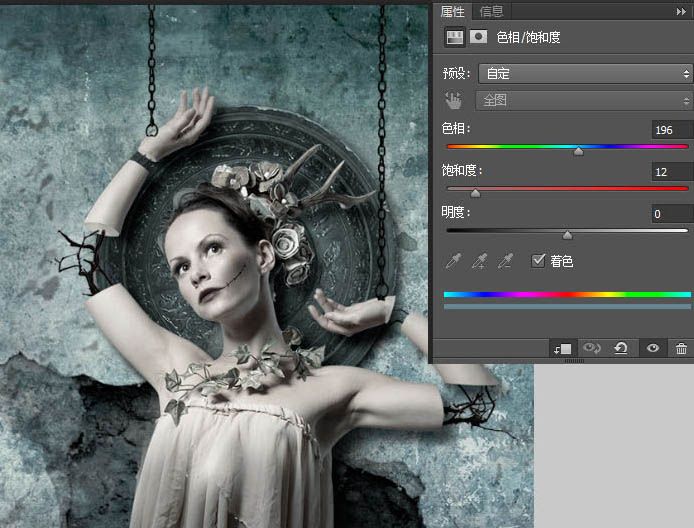
二十三、在所有图层上方新建一个图层,用白色画笔涂抹脸部,改为正片叠底,透明度40%。

二十四、画一个心形,形状工具中也有可以直接使用。
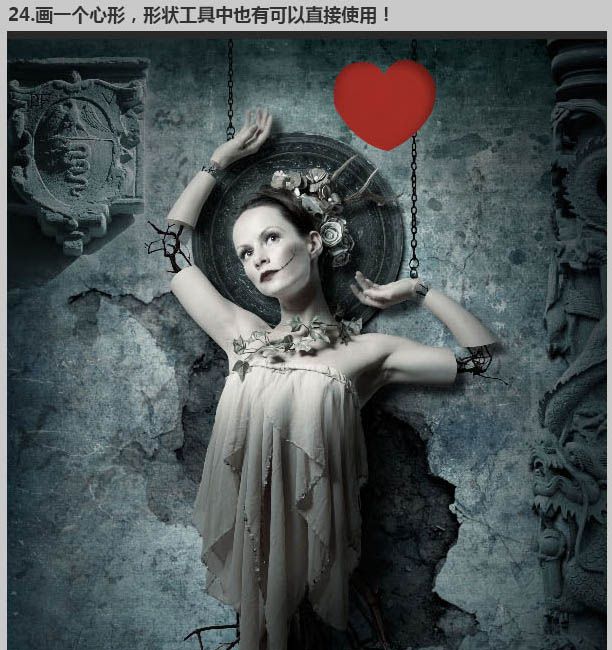
二十五、现在创建一个影子层向下移动,然后添加一个半径为26.1像素的高斯模糊。
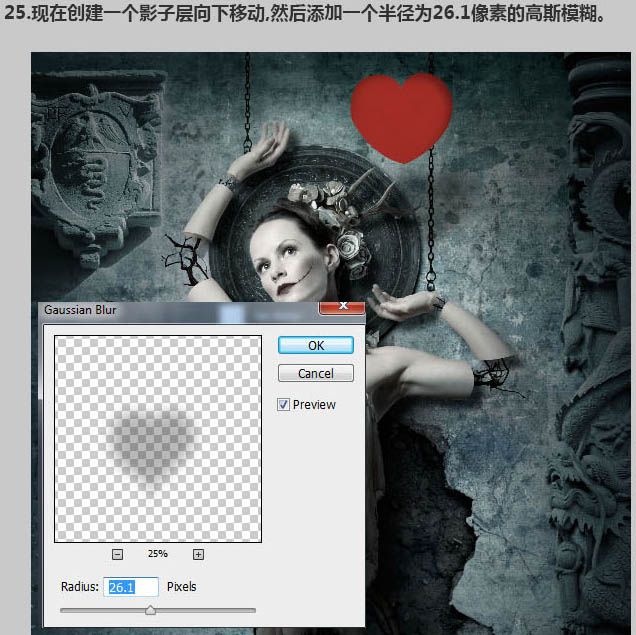
二十六、导入素材。





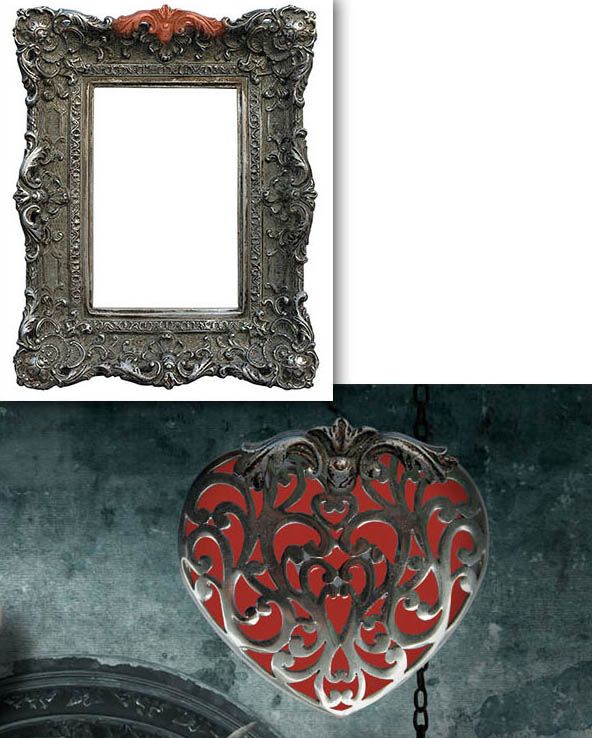


二十七、添加一个曝光度调整图层。
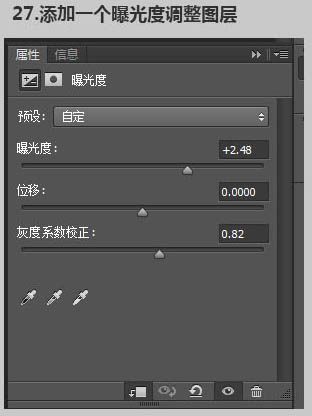
二十八、添加如下素材。


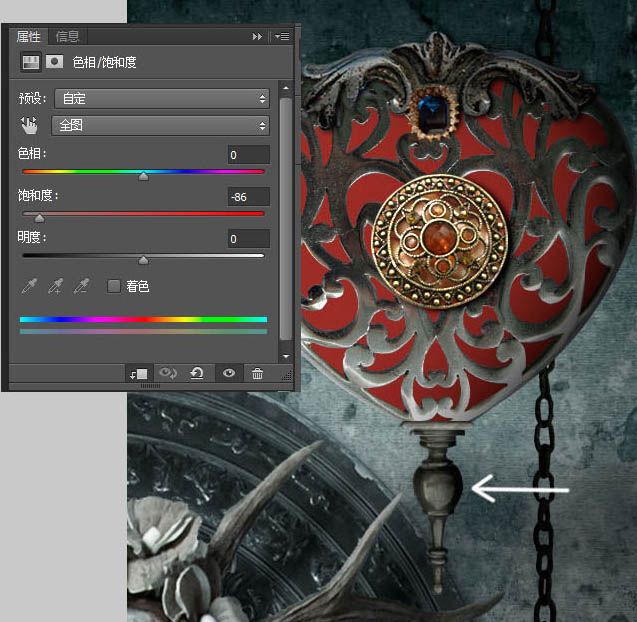
二十九、添加一个光晕,模式为滤色。
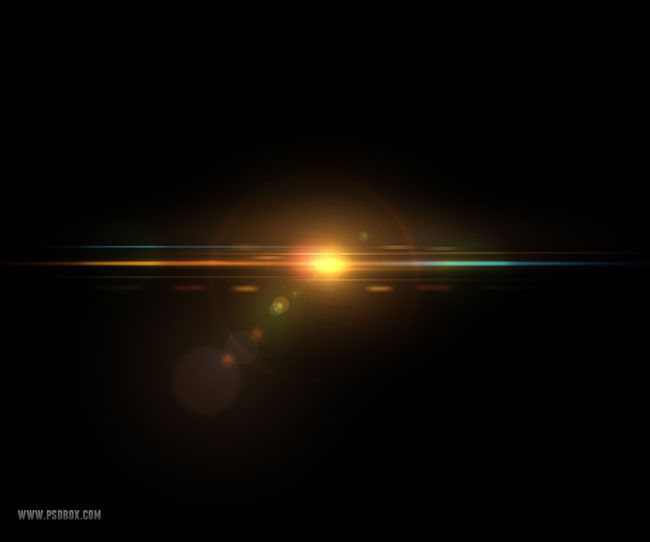
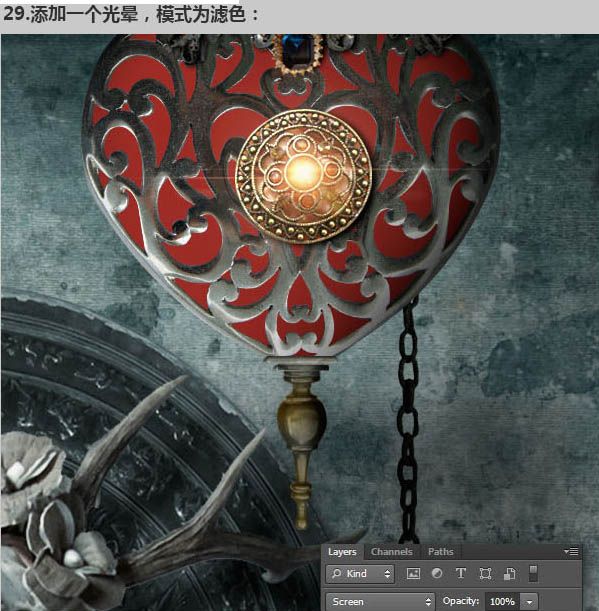
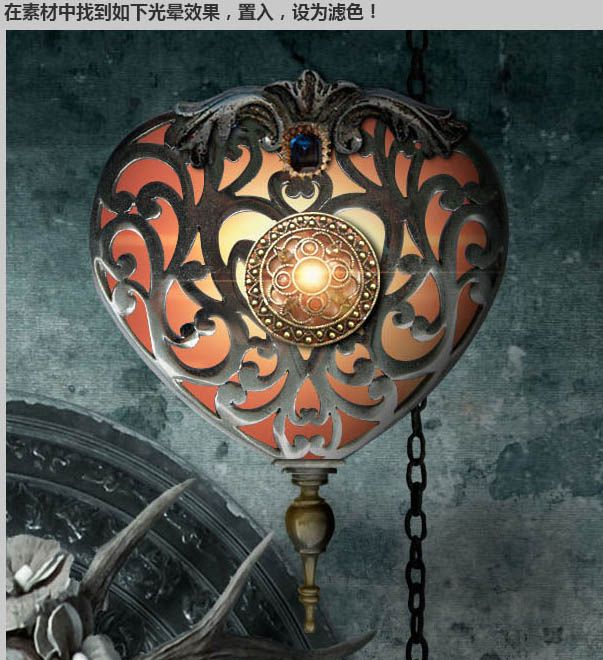
新建图层,用#F9CD34颜色软笔刷画出如下效果:

把这一层改为点光,继续添加素材中的光效,直到如下效果。

添加树枝,执行高斯模糊半径为19PX
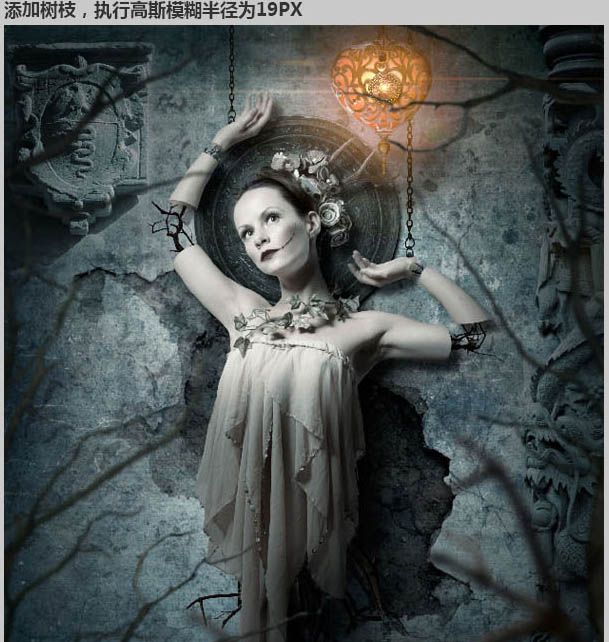
盖印所有层,执行径向模糊。

用蒙版擦去中间部分

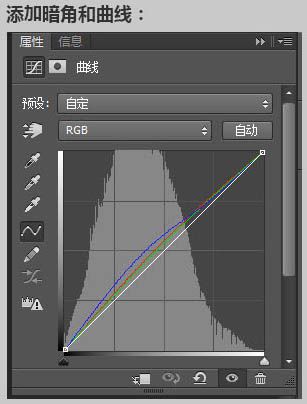
最终效果:

评论 {{userinfo.comments}}
{{child.content}}






{{question.question}}
提交
